Microsoft Word 2010 διευκολύνει τη συνεργασία και την περιήγηση σε μεγάλα έγγραφα. Για μεγαλύτερο αντίκτυπο, οι νέες δυνατότητες εστιάζονται στην πολωνική γλώσσα του ολοκληρωμένου εγγράφου σας. Με αυτή τη νέα έκδοση, μπορείτε να αποκτήσετε πρόσβαση στον πλούτο και την εξοικείωση του Word στο πρόγραμμα περιήγησής σας και στο κινητό σας τηλέφωνο.
Σε αυτό το άρθρο
Εργασία στο Word Anywhere
Στο Word 2010, έχετε τη δύναμη και την εξοικείωση του Word παντού. Μπορείτε να προβάλετε, να περιηγηθείτε και να επεξεργαστείτε τα έγγραφα του Word από το πρόγραμμα περιήγησης και από το κινητό σας τηλέφωνο χωρίς να θέσετε σε κίνδυνο τον πλούτο του εγγράφου σας.
Word Mobile 2010 για Windows Phone 7
Εάν διαθέτετε ένα Windows Phone 7, μπορείτε να χρησιμοποιήσετε το Microsoft Office Mobile 2010 για να εργαστείτε με τα αρχεία σας από οπουδήποτε, είτε βρίσκεστε στο γραφείο, στο σπίτι ή εν κινήσει. Το Word Mobile 2010 είναι μέρος του Office Mobile και ήδη στο Windows Phone 7 στην ενότητα Office, ώστε να μην χρειάζεται να κάνετε λήψη ή να εγκαταστήσετε οτιδήποτε άλλο για να ξεκινήσετε.
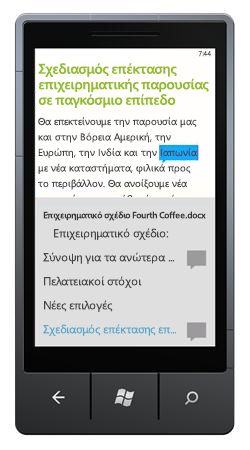
Μπορείτε να χρησιμοποιήσετε το Word Mobile για να προβάλετε και να επεξεργαστείτε έγγραφα που είναι αποθηκευμένα στο τηλέφωνό σας, να σας αποστέλλονται ως συνημμένα ηλεκτρονικού ταχυδρομείου ή να φιλοξενούνται σε μια τοποθεσία του SharePoint 2010 μέσω του SharePoint Workspace Mobile 2010. Όταν επεξεργάζεστε ένα έγγραφο μέσω του SharePoint Workspace Mobile, μπορείτε να αποθηκεύσετε τις αλλαγές σας ξανά στην τοποθεσία του SharePoint όταν είστε συνδεδεμένοι στο Internet.
Με το Word Mobile, μπορείτε να δημιουργήσετε ή να ενημερώσετε τα έγγραφά σας χρησιμοποιώντας πολλά από τα ίδια εργαλεία μορφοποίησης που ήδη γνωρίζετε και χρησιμοποιείτε στην έκδοση υπολογιστή του Word, να προσθέσετε σχόλια και να χρησιμοποιήσετε το νέο παράθυρο διάρθρωσης για να μεταβείτε γρήγορα σε μια επικεφαλίδα ή σχόλιο.
Διαβάστε περισσότερα σχετικά με το Office Mobile 2010 για Windows Phone 7.
Εφαρμογή Web του Word
Ακόμα και όταν είστε μακριά από το Word, μπορείτε να αποθηκεύσετε τα έγγραφά σας σε ένα διακομιστή Web και να χρησιμοποιήσετε την εφαρμογή Word Web για να ανοίξετε το έγγραφο στο πρόγραμμα περιήγησής σας. Θα μπορείτε να το δείτε, ακόμα και να κάνετε αλλαγές.
Φέρτε τις καλύτερες ιδέες σας στη ζωή
Word 2010 ζεύγη των λειτουργικών δυνατοτήτων του — όπως πίνακες, κεφαλίδες και υποσέλιδα και σύνολα στυλ — με ευδιάκριτα εφέ, νέες δυνατότητες κειμένου και ευκολότερη περιήγηση.
Μορφοποίηση κειμένου και εικόνων μαζί για απρόσκοπτη εμφάνιση
τοWord 2010 παρέχει καλλιτεχνικά εφέ τόσο για εικόνες όσο και για κείμενο. Και όταν εφαρμόζετε τα εφέ σε κείμενο, εξακολουθείτε να μπορείτε να εκτελέσετε ορθογραφικός ορθογραφικός.
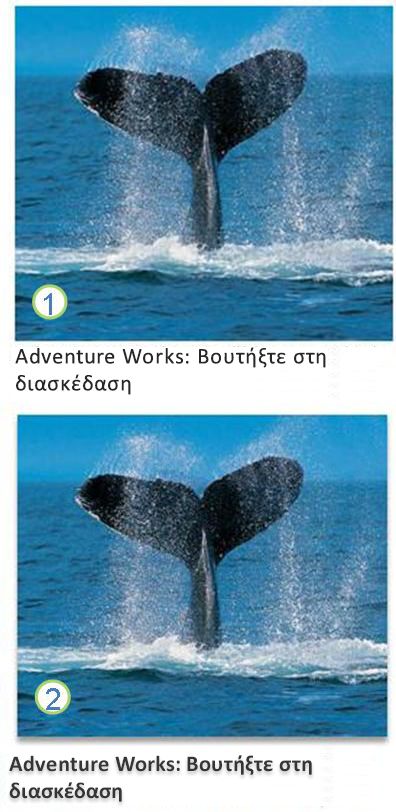
1. απλή μορφοποίηση εικόνας και κειμένου
2. εικόνα και κείμενο με μορφοποίηση σκίασης
Τελειοποίηση του κειμένου σας με τις δυνατότητες OpenType
τοWord 2010 παρέχει υποστήριξη για προηγμένες δυνατότητες μορφοποίησης κειμένου που περιλαμβάνουν μια περιοχή ρυθμίσεων δεσίματος και την επιλογή των συνόλων υφολογικών και των φορμών αριθμών. Μπορείτε να χρησιμοποιήσετε αυτές τις νέες δυνατότητες με πολλές γραμματοσειρές OpenType για να επιτύχετε αυτό το επιπλέον επίπεδο τυπογραφικών βερνικιών.
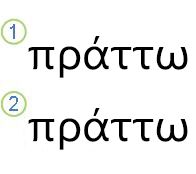
1. απλό κείμενο
2. κείμενο με εφαρμοσμένα δίψηφα
Για περισσότερες πληροφορίες, ανατρέξτε στο θέμα επιλογές OpenType στο παράθυρο διαλόγου Γραμματοσειρά.
Άλλες νέες δυνατότητες περιεχομένου
τοWord 2010 προσφέρει διάφορες άλλες βελτιώσεις που θα σας βοηθήσουν στη σύνταξη του εγγράφου σας.
Νέες μορφές αρίθμησης
Word 2010 περιλαμβάνει νέες μορφές αρίθμησης σταθερών ψηφίων, όπως 001, 002, 003... και 0001, 0002, 0003....
Στοιχείο ελέγχου περιεχομένου πλαισίου ελέγχου
Τώρα μπορείτε να προσθέσετε γρήγορα ένα πλαίσιο ελέγχου σε φόρμες ή λίστες.
Εναλλακτικό κείμενο σε πίνακες
Στο Word 2010, μπορείτε να προσθέσετε έναν τίτλο σε έναν πίνακα και μια σύνοψη, έτσι ώστε οι αναγνώστες να έχουν πρόσβαση σε πρόσθετες πληροφορίες.
Βρείτε το δρόμο σας μέσα από μεγάλα έγγραφα με το νέο παράθυρο περιήγησης εγγράφου και κάντε αναζήτηση
Στο Word 2010, μπορείτε να βρίσκετε γρήγορα το δρόμο σας γύρω από μεγάλα έγγραφα. Μπορείτε εύκολα να αναδιοργανώσετε τα έγγραφά σας με μεταφορά και απόθεση επικεφαλίδων αντί για αντιγραφή και επικόλληση. Και μπορείτε να βρείτε περιεχόμενο χρησιμοποιώντας τμηματική αναζήτηση, ώστε να μην χρειάζεται να γνωρίζετε ακριβώς τι αναζητάτε για να το βρείτε.
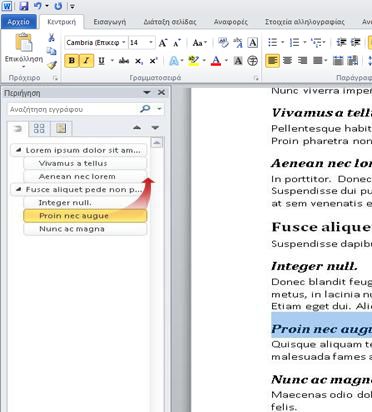
Στο Word 2010 μπορείτε να κάνετε τα εξής:
-
Μετακινηθείτε μεταξύ των επικεφαλίδων στο έγγραφό σας, κάνοντας κλικ στα τμήματα του Χάρτη εγγράφου.
-
Συμπτύξτε τα επίπεδα της διάρθρωσης για να αποκρύψετε τις ένθετες επικεφαλίδες, ώστε να μπορείτε να εργαστείτε εύκολα με το χάρτη ακόμη και σε βαθιά δομημένα και περίπλοκα μακροσκελή έγγραφα.
-
Πληκτρολογήστε κείμενο στο πλαίσιο αναζήτησης για να βρείτε τη θέση σας αμέσως.
-
Σύρετε και αποθέστε επικεφαλίδες μέσα στο έγγραφό σας για να αναδιατάξετε τη δομή. Μπορείτε επίσης να διαγράψετε, να αποκόψετε ή να αντιγράψετε επικεφαλίδες και το περιεχόμενό τους.
-
Να προωθήσετε ή να υποβιβάσετε εύκολα μια συγκεκριμένη επικεφαλίδα ή μια επικεφαλίδα και όλες τις ένθετες επικεφαλίδες της, προς τα επάνω ή προς τα κάτω εντός της ιεραρχίας.
-
Προσθέστε νέες επικεφαλίδες στο έγγραφό σας για να δημιουργήσετε μια βασική διάρθρωση ή να εισαγάγετε νέες επικεφαλίδες χωρίς να χρειάζεται να κάνετε κύλιση στο έγγραφο.
-
Παραμείνετε ενήμεροι για το περιεχόμενο που επεξεργάζεστε από άλλους χρήστες, πραγματοποιώντας περιήγηση στις επικεφαλίδες που περιέχουν ένα δείκτη σύνταξης από κοινού.
-
Ανατρέξτε στο θέμα μικρογραφίες όλων των σελίδων στο έγγραφό σας και κάντε κλικ επάνω τους για να μετακινηθείτε στο έγγραφό σας.

Απεικονίστε τις ιδέες σας
τοWord 2010 προσφέρει πολλές βελτιώσεις γραφικών στην εργασία σας, ώστε να μπορείτε εύκολα να κάνετε τον αντίκτυπο που θέλετε.
Νέες διατάξεις εικόνας γραφικών SmartArt
Στο Word 2010, μπορείτε να χρησιμοποιήσετε τις νέες διατάξεις εικόνας SmartArt γραφικών για να πείτε την ιστορία σας με φωτογραφίες ή άλλες εικόνες. Απλώς εισαγάγετε τις εικόνες σας στα σχήματα SmartArt του διαγράμματος διάταξης εικόνας. Κάθε σχήμα έχει επίσης μια λεζάντα όπου μπορείτε να προσθέσετε περιγραφικό κείμενο.
Ακόμη καλύτερα, εάν έχετε ήδη εικόνες στο έγγραφό σας, μπορείτε να τις μετατρέψετε γρήγορα σε ένα γραφικό SmartArt, όπως μπορείτε να κάνετε με το κείμενο.
Η χρήση αυτής της διάταξης για τη δημιουργία γραφικού SmartArt είναι απλή:
-
Εισαγάγετε τη διάταξη εικόνας γραφικών SmartArt.
-
Προσθέστε τις φωτογραφίες σας.
-
Γράψτε ένα περιγραφικό κείμενο.
Το Word περιλαμβάνει πολλές διαφορετικές διατάξεις εικόνας για να επιλέξετε.
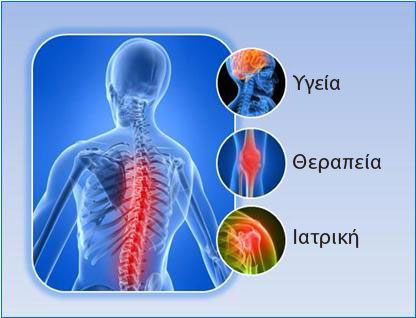
Νέα καλλιτεχνικά εφέ
Με το Word 2010, μπορείτε τώρα να εφαρμόσετε εξελιγμένα "καλλιτεχνικά" εφέ στην εικόνα σας για να κάνετε την εικόνα να μοιάζει περισσότερο με σκίτσο, σχέδιο ή ζωγραφική. Είναι ένας εύκολος τρόπος για να βελτιώσετε τις εικόνες σας χωρίς να χρησιμοποιήσετε επιπλέον προγράμματα επεξεργασίας φωτογραφιών.
Ορισμένα από τα 20 νέα καλλιτεχνικά εφέ περιλαμβάνουν σκίτσο μολυβιού, γραμμικό σχέδιο, σφουγγάρι ακουαρέλας, ψηφιδωτές φυσαλίδες, γυαλί, απαλές παστέλ αποχρώσεις, πλαστική μεμβράνη, φωτοτυπία και πινελιές χρωμάτων.
Διορθώσεις εικόνας
Τώρα μπορείτε να μετασχηματίσετε τις εικόνες σας σε συναρπαστικά, δονούμενα οπτικά εφέ, ρυθμίζοντας την ένταση των χρωμάτων (κορεσμός) και τον χρωματικό τόνο (θερμοκρασία) μιας εικόνας. Μπορείτε επίσης να προσαρμόσετε τη φωτεινότητα, την αντίθεση, την ευκρίνεια και το blurriness ή μπορείτε να επαναχρωματίσετε την εικόνα ώστε να ταιριάζει καλύτερα με το περιεχόμενο του εγγράφου σας και να κάνετε την εργασία σας ποπ.
Αυτόματη κατάργηση φόντου εικόνων
Μια άλλη προηγμένη επιλογή επεξεργασίας εικόνας στο Word 2010 είναι η δυνατότητα αυτόματης κατάργησης των ανεπιθύμητων τμημάτων μιας εικόνας, όπως το φόντο, για να επισημάνετε το θέμα της εικόνας ή για να καταργήσετε λεπτομέρειες που αποσπούν την προσοχή.
Καλύτερη συμπίεση και περικοπή εικόνων
Χρησιμοποιήστε τα νέα και βελτιωμένα εργαλεία επεξεργασίας εικόνας για να αποκόψετε εικόνες και να αποκτήσετε μόνο την εμφάνιση που θέλετε. Τώρα έχετε καλύτερο έλεγχο των συναλλαγών ποιότητας και συμπίεσης της εικόνας, έτσι ώστε να μπορείτε να κάνετε τη σωστή επιλογή για το μεσαίο (εκτύπωση, οθόνη ή ηλεκτρονικό ταχυδρομείο) για το οποίο χρησιμοποιείται το έγγραφό σας.
Εισαγωγή στιγμιοτύπων οθόνης
Προσθέστε γρήγορα στιγμιότυπα οθόνης για να καταγράψετε και να ενσωματώσετε οπτικές απεικονίσεις στην εργασία σας στο Word 2010. Αφού προσθέσετε το στιγμιότυπο οθόνης, μπορείτε να χρησιμοποιήσετε τα εργαλεία στην καρτέλα Εργαλεία εικόνας για να επεξεργαστείτε και να βελτιώσετε το στιγμιότυπο οθόνης. Όταν χρησιμοποιείτε ξανά τα στιγμιότυπα οθόνης σε έγγραφα, επωφεληθείτε από τη δυνατότητα "Προεπισκόπηση επικόλλησης" για να δείτε πώς θα φαίνονται οι προσθήκες σας πριν από την απόθεση.
Επιλογές εικόνας clip art με την Οργάνωση Clip
Πλέον, μπορείτε να χρησιμοποιήσετε, να υποβάλετε και να εντοπίσετε χιλιάδες νέα τμήματα της Κοινότητας clip art, εκτός από τις εικόνες, τα βίντεο και άλλα πολυμέσα που μπορείτε να προσθέσετε στο έγγραφό σας. Μπορείτε να δείτε ποιος υπέβαλε αποσπάσματα από τις εικόνες clip art που έχουν υποβληθεί από την Κοινότητα και εάν οι εικόνες είναι ακατάλληλες ή μη ασφαλείς.
Γραφή
Η βελτιωμένη δυνατότητα γραφής με μελάνι στο Word 2010 σάς επιτρέπει να κάνετε σχόλια με μελάνι στο έγγραφό σας στο Tablet PC και να αποθηκεύετε αυτά τα σχόλια με μελάνι μαζί με το έγγραφο.
Εργαστείτε πιο εύκολα
Στο Word 2010, μπορείτε να προσαρμόσετε το χώρο εργασίας σας, έτσι ώστε οι εντολές που χρησιμοποιείτε συχνά να είναι όλες μαζί. Μπορείτε επίσης να αποκτήσετε πρόσβαση σε παλαιότερες εκδόσεις του εγγράφου σας και μπορείτε πιο εύκολα να εργαστείτε με κείμενο που βρίσκεται σε άλλες γλώσσες.
Προσαρμογή της Κορδέλας
Μπορείτε να χρησιμοποιήσετε προσαρμογές για να εξατομικεύσετε την κορδέλα, η οποία αποτελεί μέρος του περιβάλλοντος εργασίας χρήστη του Microsoft Office, ώστε να είναι ο τρόπος που θέλετε. Μπορείτε να δημιουργήσετε προσαρμοσμένες καρτέλες και προσαρμοσμένες ομάδες που περιέχουν τις εντολές που χρησιμοποιείτε συχνότερα.

Η προβολή "παρασκήνιο" του Microsoft Office
Στην προβολή "παρασκήνιο" του Microsoft Office, μπορείτε να κάνετε τα πάντα σε ένα αρχείο που δεν κάνετε στο αρχείο. Η πιο πρόσφατη καινοτομία στο περιβάλλον εργασίας χρήστη και τη δυνατότητα "σύντροφος" του Microsoft Office για την κορδέλα, η προβολή παρασκήνιο είναι το σημείο όπου διαχειρίζεστε τα αρχεία σας — δημιουργία, αποθήκευση, επιθεώρηση για κρυφά μετα-δεδομένα ή προσωπικές πληροφορίες και επιλογές ρύθμισης.
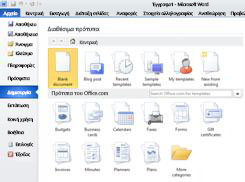
Εντολές αναζήτησης του Office Labs
Ανάκτηση μη αποθηκευμένων εργασιών
Είναι πλέον πιο εύκολο να ανακτήσετε ένα έγγραφο του Word, εάν κλείσετε το αρχείο σας χωρίς να το αποθηκεύσετε ή εάν θέλετε να εξετάσετε ή να επιστρέψετε σε μια παλαιότερη έκδοση του αρχείου στο οποίο εργάζεστε ήδη. Όπως και με παλαιότερες εκδόσεις του Word, η ενεργοποίηση της αυτόματης αποκατάστασης θα αποθηκεύσει εκδόσεις ενώ εργάζεστε στο αρχείο σας στο χρονικό διάστημα που επιλέγετε.
Τώρα, μπορείτε να διατηρήσετε την τελευταία έκδοση ενός αρχείου που έχει αποθηκευτεί σε περίπτωση που κλείσετε κατά λάθος αυτό το αρχείο χωρίς να το αποθηκεύσετε, ώστε να μπορείτε εύκολα να το επαναφέρετε την επόμενη φορά που θα ανοίξετε το αρχείο. Επίσης, ενώ εργάζεστε στο αρχείο σας, μπορείτε να αποκτήσετε πρόσβαση σε μια λίστα των αρχείων που έχουν αποθηκευτεί από την προβολή παρασκήνιο του Microsoft Office.
Επιλέξτε κείμενο για να δείτε μια μετάφραση
Όταν ενεργοποιείτε τον μίνι μεταφραστή, μπορείτε να υποδείξετε μια λέξη ή μια επιλεγμένη φράση με το ποντίκι σας και να δείτε μια μετάφραση σε ένα μικρό παράθυρο. Ο μίνι μεταφραστής περιλαμβάνει επίσης ένα κουμπί " αναπαραγωγή ", ώστε να μπορείτε να ακούσετε μια ηχητική προφορά της λέξης ή της φράσης και ένα κουμπί αντιγραφής , ώστε να μπορείτε να επικολλήσετε τη μετάφραση σε ένα άλλο έγγραφο.
Δεν χρειάζεστε καν το πακέτο γλώσσας, το πακέτο γλώσσας περιβάλλοντος εργασίας ή τα εργαλεία γλωσσικού ελέγχου που είναι εγκατεστημένα στον υπολογιστή σας για να δείτε μια μετάφραση σε αυτή τη γλώσσα.
Για περισσότερες πληροφορίες, ανατρέξτε στο θέμα Προβολή μεταφράσεων με τον Μίνι μεταφραστή.
Ρύθμιση προτιμήσεων απλοποιημένης γλώσσας
Οι πολύγλωσσοι χρήστες μπορούν να έχουν εύκολη πρόσβαση σε ένα μεμονωμένο παράθυρο διαλόγου όπου μπορείτε να προσθέσετε γλώσσες και να καθορίσετε τις γλώσσες εμφάνισης, συμβουλής οθόνης και βοήθειας. Εάν δεν έχετε εγκαταστήσει το λογισμικό ή τη διάταξη πληκτρολογίου που χρειάζεστε, λαμβάνετε ειδοποιήσεις και παρέχονται συνδέσεις για να διευκολύνετε την επίλυση του προβλήματος.
Για περισσότερες πληροφορίες, ανατρέξτε στο θέμα Προσθήκη γλώσσας ή ορισμός προτιμήσεων γλώσσας του Office.
Καλύτερη συνεργασία
τοWord 2010 σας βοηθά να συνεργάζεστε με τους συναδέλφους σας πιο αποτελεσματικά. τοWord 2010 περιλαμβάνει επίσης δυνατότητες για να διατηρήσετε τις πληροφορίες σας πιο ασφαλείς όταν κάνετε κοινή χρήση της εργασίας σας και για να διατηρήσετε τον υπολογιστή σας πιο ασφαλή από αρχεία που ενδέχεται να μην είναι ασφαλή.
Εργασία στο ίδιο έγγραφο την ίδια στιγμή
Στο Word 2010, μπορείτε να εργαστείτε μαζί απευθείας στο Word. Δεν χρειάζεται να στέλνετε με συνημμένα ηλεκτρονικού ταχυδρομείου ή να αποθηκεύετε πρόχειρα έγγραφα με ονόματα όπως TSP_final_2_FINAL. docx. Αντί για αυτό, απλώς ανοίξτε το έγγραφό σας και αρχίστε να εργάζεστε. Μπορείτε να δείτε ποιος άλλος συνεργάζεται μαζί σας και πού γίνεται η επεξεργασία του.
Όταν ανοίγετε ένα κοινόχρηστο έγγραφο, το Word αποθηκεύει αυτόματα το cache, ώστε να μπορείτε να κάνετε αλλαγές σε αυτό χωρίς σύνδεση και, στη συνέχεια, το Word συγχρονίζει αυτόματα τις αλλαγές σας όταν συνδεθείτε ξανά. Όταν πρέπει να εργαστείτε μακριά από το Office, δεν χρειάζεται πλέον να ανησυχείτε για την αποθήκευση τοπικών αντιγράφων ή τη συγχώνευση των αλλαγών σας με μη αυτόματο τρόπο στο έγγραφο του διακομιστή, όταν επιστρέψετε στο γραφείο σας.

Πολλοί συντάκτες μπορούν να επεξεργάζονται ένα μόνο έγγραφο ταυτόχρονα και να παραμένουν συγχρονισμένα με τις αλλαγές των άλλων. Οι συντάκτες μπορούν να αποκλείσουν την πρόσβαση σε περιοχές του εγγράφου ενώ εργάζονται σε αυτές.
Μείνετε πιο ασφαλείς με την προστατευμένη προβολή
Στην προστατευμένη προβολή, τα αρχεία ανοίγουν με απενεργοποιημένες τις συναρτήσεις επεξεργασίας. Τα αρχεία από μια ενδεχομένως μη ασφαλή θέση, όπως το Internet ή ένα συνημμένο ηλεκτρονικού ταχυδρομείου ή που περιέχουν ενεργό περιεχόμενο, όπως μακροεντολές, συνδέσεις δεδομένων ή στοιχεία ελέγχου ActiveX, είναι επικυρωμένα και μπορούν να ανοίξουν σε προστατευμένη προβολή. Τα αρχεία από αξιόπιστες προελεύσεις μπορούν να ενεργοποιηθούν κάνοντας κλικ στην επιλογή Ενεργοποίηση επεξεργασίαςή τα δεδομένα σχετικά με το αρχείο μπορούν να διερευνηθούν στην προβολή παρασκήνιο του Microsoft Office.
Εύρεση και Κατάργηση κρυφών μετα-δεδομένων και προσωπικών πληροφοριών σε αρχεία
Πριν από την κοινή χρήση του εγγράφου σας με άλλα άτομα, μπορείτε να χρησιμοποιήσετε την επιθεώρηση εγγράφου για να επιλέξετε το έγγραφο για κρυφά μετα-δεδομένα, προσωπικές πληροφορίες ή περιεχόμενο που μπορεί να είναι αποθηκευμένο στο έγγραφο.
Η επιθεώρηση εγγράφου μπορεί να εντοπίσει και να καταργήσει πληροφορίες όπως οι εξής:
-
Σχόλια
-
Εκδόσεις
-
Εντοπισμένες αλλαγές
-
Σχόλια με γραφή
-
Κρυφό κείμενο
-
Ιδιότητες εγγράφου
-
Προσαρμοσμένα δεδομένα XML
-
Πληροφορίες σε κεφαλίδες και υποσέλιδα
Η επιθεώρηση εγγράφου μπορεί να σας βοηθήσει να εξασφαλίσετε ότι τα έγγραφα που μοιράζεστε με άλλα άτομα δεν περιέχουν κρυφές προσωπικές πληροφορίες ή οποιοδήποτε κρυφό περιεχόμενο που ο οργανισμός σας μπορεί να μην θέλει να διανεμηθεί. Επιπλέον, η εταιρεία σας μπορεί να προσαρμόσει την επιθεώρηση εγγράφου για να προσθέσει ελέγχους για πρόσθετους τύπους κρυφού περιεχομένου.
Βοήθεια για την αποτροπή αλλαγών στην τελική έκδοση ενός εγγράφου
Πριν από την κοινή χρήση μιας τελικής έκδοσης ενός εγγράφου, μπορείτε να χρησιμοποιήσετε την εντολή Σήμανση ως τελικού για να κάνετε το έγγραφο μόνο για ανάγνωση και να επιτρέψετε σε άλλα άτομα να γνωρίζουν ότι κάνετε κοινή χρήση μιας τελικής έκδοσης του εγγράφου. Όταν ένα έγγραφο έχει επισημανθεί ως τελικό, η πληκτρολόγηση εντολών επεξεργασίας και τα σημάδια γλωσσικού ελέγχου είναι απενεργοποιημένα και τα άτομα που προβάλλουν το έγγραφο δεν μπορούν να αλλάξουν ακούσια το έγγραφο.
Η εντολή " Σήμανση ως τελικού " δεν είναι δυνατότητα ασφαλείας. Όλοι οι χρήστες μπορούν να επεξεργαστούν ένα έγγραφο που έχει επισημανθεί ως τελικό, απενεργοποιώντας τη δυνατότητα Σήμανση ως τελικού .
Έλεγχος προσβασιμότητας
Ο έλεγχος προσβασιμότητας βοηθά στον εντοπισμό και την επίλυση ζητημάτων προσβασιμότητας στα έγγραφά σας, ώστε να μπορείτε να διορθώσετε τυχόν προβλήματα που μπορεί να κρατήσουν κάποιον με ειδικές ανάγκες να αποκτήσει πρόσβαση στο περιεχόμενό σας.
Εάν το έγγραφό σας έχει προβλήματα προσβασιμότητας, η προβολή "παρασκήνιο" του Microsoft Office εμφανίζει μια ειδοποίηση που σας επιτρέπει να εξετάζετε και να επιδιορθώνετε τυχόν προβλήματα στο έγγραφό σας, εάν είναι απαραίτητο. Μπορείτε να δείτε την ειδοποίηση κάνοντας κλικ στην καρτέλα Αρχείο. Στην περιοχή Προετοιμασία για κοινή χρήση, κάντε κλικ στο στοιχείο Έλεγχος για θέματα και, στη συνέχεια, κάντε κλικ στο στοιχείο Έλεγχος προσβασιμότητας.










